Đổi màu ô Excel theo điều kiện là cách thực hiện đơn giản để chúng ta dễ dàng nhận biết hay phân biệt các ô giá trị trong bảng Excel. Trước đây Quản trị mạng đã từng hướng dẫn bạn đọc nhiều ví dụ tô màu ô theo các điều kiện khác nhau như tô màu ô trống trong Excel, tô màu ô xen kẽ trong Excel, đổi màu dòng xen kẽ trong Excel… Người dùng sẽ sử dụng công cụ định dạng ô theo điều kiện Conditional Formatting trong Excel, rồi nhập quy tắc đổi màu ô, tùy thuộc theo mục đích bạn muốn đổi màu ô là gì. Bài viết dưới đây sẽ hướng dẫn chung cho bạn đọc cách tô màu ô Excel theo điều kiện.
Hướng dẫn đổi màu ô Excel theo điều kiện
Bước 1:
Trước hết bạn cần bôi đen vùng dữ liệu muốn đổi màu theo điều kiện, sau đó nhấn vào Conditional Formatting.
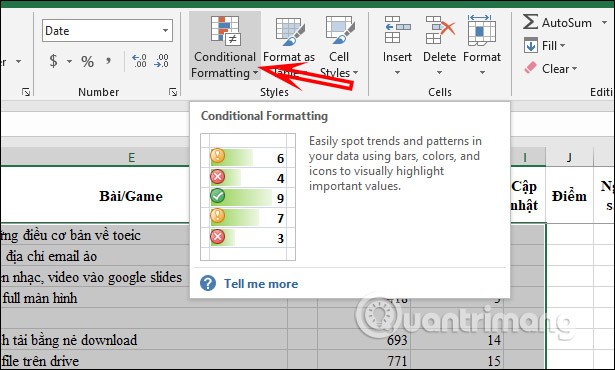
Bước 2:
Lúc này bạn sẽ nhìn thấy 2 lựa chọn đó là định dạng theo điều kiện có sẵn và định dạng theo điều kiện riêng.
Với điều kiện có sẵn thì bạn sẽ có tùy chọn:
- Highlight Cells Rules: Nổi bật các ô tính theo giá trị.
- Top/ Bottom, Rules: Xác định ô theo xếp hạng.
- Data Bars: Hiển thị ô theo mức độ lớn nhỏ của giá trị.
- Color Scales: Tô màu giá trị lớn nhỏ.
- Icon Sets: Thêm biểu tượng vào ô theo giá trị.
Với tùy chọn định dạng điều kiện riêng thì người dùng có thể lựa chọn tô màu ô theo điều kiện mình tự nhập. Nhấn New Rule… để thêm điều kiện mới.
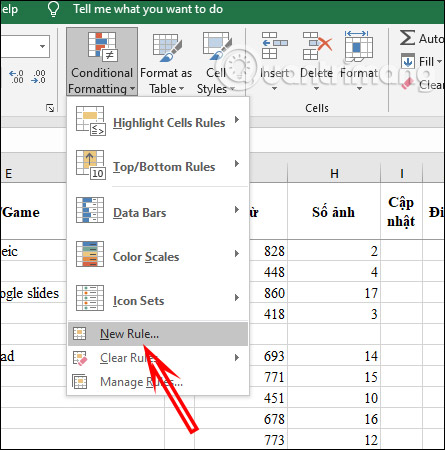
Bước 3:
Sau đó trong phần Select a Rule Type bạn nhấn vào mục Use a formula to determine which cells to format. Sau đó nhập công thức định dạng ô tại Format values where this formula is true. Chẳng hạn để tô màu dòng xen kẽ, nhập công thức =MOD(ROW()/2,1)>0.
Tiếp tục nhấn nút Format để chọn màu cho điều kiện đã nhập.
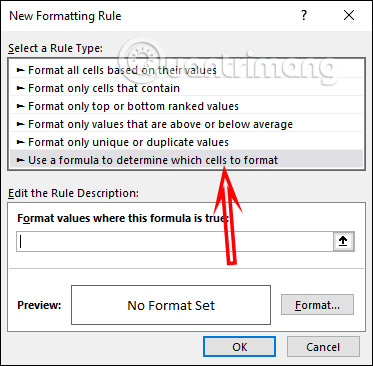
Bước 4:
Lúc này bạn nhấn vào mục Fill rồi chọn màu sắc muốn đổi cho ô. Nếu muốn thêm màu khác thì nhấn More Colors bên dưới. Cuối cùng nhấn OK để thực hiện đổi màu.
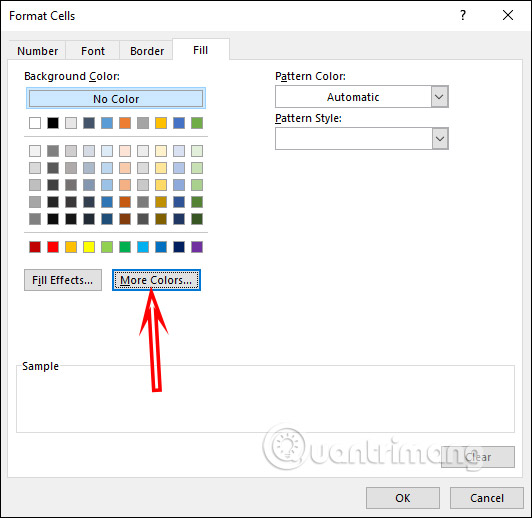
Kết quả bảng dữ liệu được đổi màu như hình dưới đây.
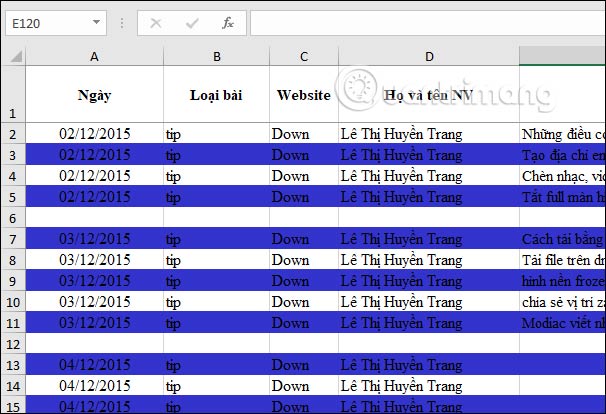
Bước 5:
Trong trường hợp bạn muốn đổi lại màu ô, nhấn Conditional Formatting rồi chọn Manage Rules…
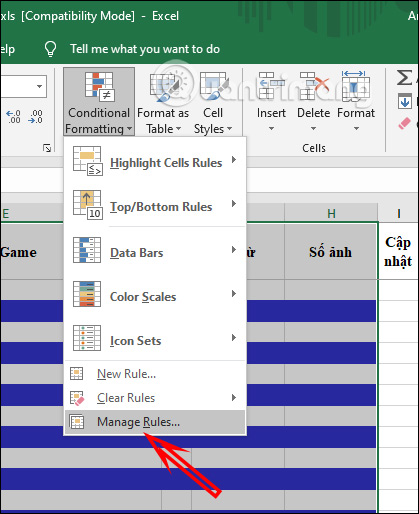
Nhấn vào điều kiện muốn đổi lại màu rồi nhấn Edit Rule… Lúc này bạn cũng cần nhấn vào Format rồi đổi sang màu khác mà bạn muốn.
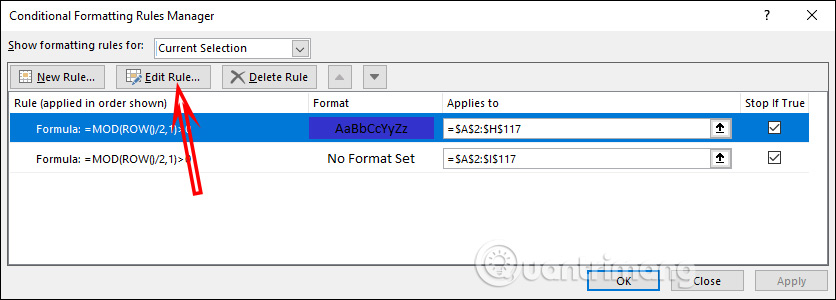
 Công nghệ
Công nghệ  AI
AI  Windows
Windows  iPhone
iPhone  Android
Android  Học IT
Học IT  Download
Download  Tiện ích
Tiện ích  Khoa học
Khoa học  Game
Game  Làng CN
Làng CN  Ứng dụng
Ứng dụng 


















 Linux
Linux  Đồng hồ thông minh
Đồng hồ thông minh  macOS
macOS  Chụp ảnh - Quay phim
Chụp ảnh - Quay phim  Thủ thuật SEO
Thủ thuật SEO  Phần cứng
Phần cứng  Kiến thức cơ bản
Kiến thức cơ bản  Lập trình
Lập trình  Dịch vụ công trực tuyến
Dịch vụ công trực tuyến  Dịch vụ nhà mạng
Dịch vụ nhà mạng  Quiz công nghệ
Quiz công nghệ  Microsoft Word 2016
Microsoft Word 2016  Microsoft Word 2013
Microsoft Word 2013  Microsoft Word 2007
Microsoft Word 2007  Microsoft Excel 2019
Microsoft Excel 2019  Microsoft Excel 2016
Microsoft Excel 2016  Microsoft PowerPoint 2019
Microsoft PowerPoint 2019  Google Sheets
Google Sheets  Học Photoshop
Học Photoshop  Lập trình Scratch
Lập trình Scratch  Bootstrap
Bootstrap  Năng suất
Năng suất  Game - Trò chơi
Game - Trò chơi  Hệ thống
Hệ thống  Thiết kế & Đồ họa
Thiết kế & Đồ họa  Internet
Internet  Bảo mật, Antivirus
Bảo mật, Antivirus  Doanh nghiệp
Doanh nghiệp  Ảnh & Video
Ảnh & Video  Giải trí & Âm nhạc
Giải trí & Âm nhạc  Mạng xã hội
Mạng xã hội  Lập trình
Lập trình  Giáo dục - Học tập
Giáo dục - Học tập  Lối sống
Lối sống  Tài chính & Mua sắm
Tài chính & Mua sắm  AI Trí tuệ nhân tạo
AI Trí tuệ nhân tạo  ChatGPT
ChatGPT  Gemini
Gemini  Điện máy
Điện máy  Tivi
Tivi  Tủ lạnh
Tủ lạnh  Điều hòa
Điều hòa  Máy giặt
Máy giặt  Cuộc sống
Cuộc sống  TOP
TOP  Kỹ năng
Kỹ năng  Món ngon mỗi ngày
Món ngon mỗi ngày  Nuôi dạy con
Nuôi dạy con  Mẹo vặt
Mẹo vặt  Phim ảnh, Truyện
Phim ảnh, Truyện  Làm đẹp
Làm đẹp  DIY - Handmade
DIY - Handmade  Du lịch
Du lịch  Quà tặng
Quà tặng  Giải trí
Giải trí  Là gì?
Là gì?  Nhà đẹp
Nhà đẹp  Giáng sinh - Noel
Giáng sinh - Noel  Hướng dẫn
Hướng dẫn  Ô tô, Xe máy
Ô tô, Xe máy  Tấn công mạng
Tấn công mạng  Chuyện công nghệ
Chuyện công nghệ  Công nghệ mới
Công nghệ mới  Trí tuệ Thiên tài
Trí tuệ Thiên tài